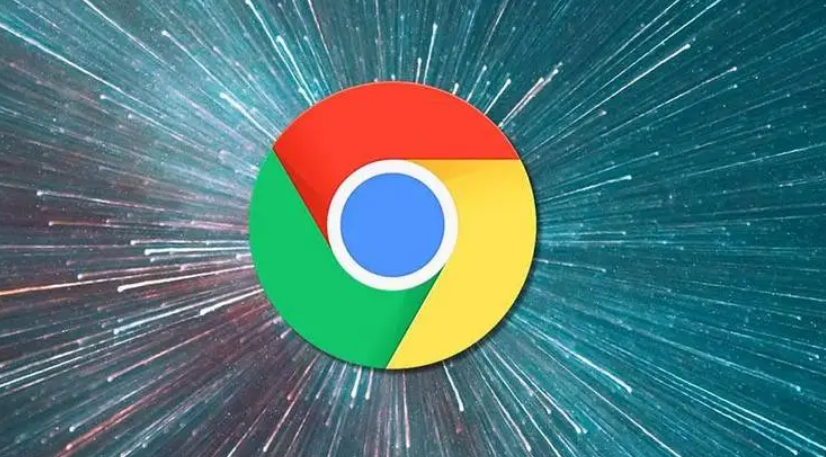详情介绍
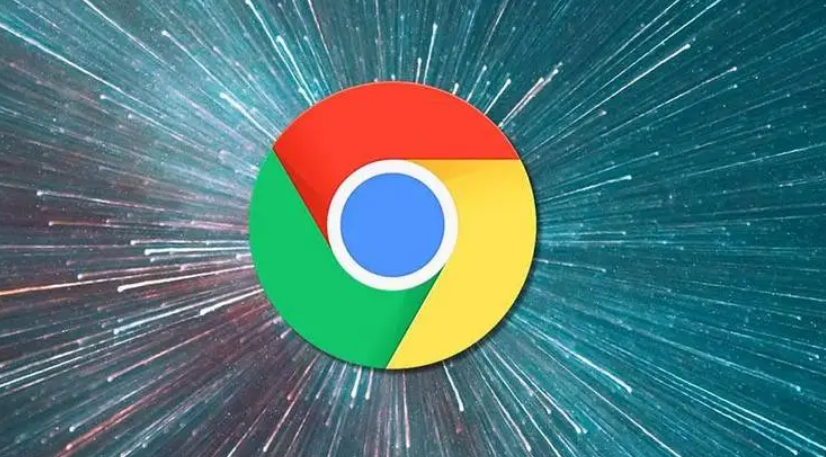
在浏览网页时,Chrome浏览器的GPU硬件加速功能能够显著提升图形处理性能,让页面加载更迅速、视频播放更流畅。然而,有时候我们可能会遇到因该功能导致的一些兼容性问题或异常情况。下面将为您详细介绍如何对Chrome浏览器的GPU硬件加速进行优化设置,以获得更好的浏览体验。
当您打开Chrome浏览器后,点击右上角的三个点,选择“设置”选项。在设置页面中,向下滚动找到“高级”部分,点击进入“系统”选项卡。在这里,您可以看到“使用硬件加速模式(如果可用)”的选项,它默认是开启的。
如果您发现开启硬件加速后浏览器出现崩溃、页面显示异常或者某些网站无法正常访问等问题,可以尝试关闭此功能。取消勾选“使用硬件加速模式(如果可用)”,然后点击“重新启动”按钮,使设置生效。浏览器会重新启动并应用新的设置。
若关闭硬件加速后问题仍然存在,您可能需要进一步排查其他可能的原因。例如,检查显卡驱动程序是否是最新版本,过时的驱动程序可能会导致兼容性问题。您可以前往显卡制造商的官方网站,下载并安装适合您显卡型号的最新驱动程序。
另外,浏览器的插件和扩展程序也可能与硬件加速产生冲突。尝试禁用一些最近安装的插件或扩展,逐一排查是否存在冲突的程序。在Chrome浏览器中,点击右上角的三个点,选择“更多工具”-“扩展程序”,即可管理您的插件和扩展。
对于一些特定的网页或应用场景,您还可以尝试调整浏览器的缓存设置。过多的缓存文件可能会影响浏览器的性能和稳定性。在设置页面的“隐私设置和安全性”部分,点击“清除浏览数据”,选择要清除的内容(如缓存图像和文件等),然后点击“清除数据”按钮。
通过以上步骤,您可以对Chrome浏览器的GPU硬件加速进行优化设置,解决可能出现的问题,提升浏览器的性能和稳定性,从而更加流畅地浏览网页和享受网络服务。如果在操作过程中遇到任何疑问或困难,您可以随时参考Chrome浏览器的官方帮助文档或向相关技术支持人员寻求帮助。